Photoshop制作出颓废的斜纹潮流字特效
摘要:最终效果1、打上文字。2、复制一个图层放下边,描边3像素,跟字体颜色相同就行。3、投影。4、第二层继续投影。5、继续投影。6、按住CTRL然...
最终效果



1、打上文字。

2、复制一个图层放下边,描边3像素,跟字体颜色相同就行。

3、投影。

4、第二层继续投影。

5、继续投影。

6、按住CTRL然后鼠标点击描边图层,建立选区。

7、选择-修改-收缩。

8、填充选区,白色。

9、填充图层的混合选项。
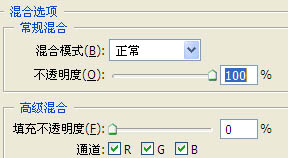
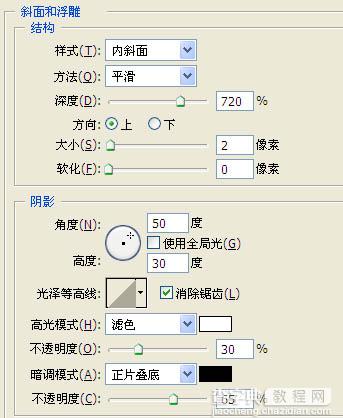
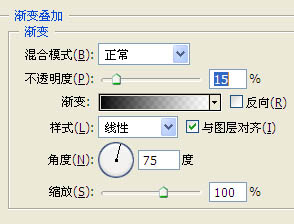
10、画出斜条纹的形状,如上图,色彩自取。
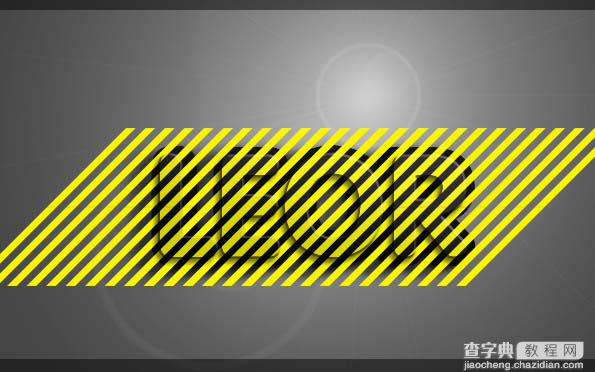
11、跟前一部一样建立文字选区。
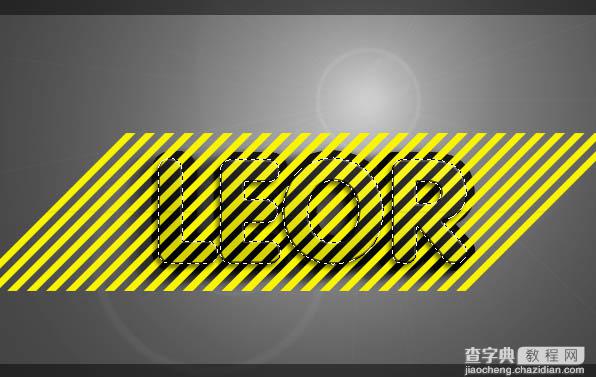
12、建立蒙板,或者清除外面条纹,然后设置不透明度60。

13、用钢笔吧文字的高光白边勾出来。

14、在蒙板内部使用你喜欢的笔刷。

15、继续建立文字选区。

16、选择-修改-扩展。

17、不规则画笔填充。

18、添加杂色。

19、然后修改细节。

20、增添一些元素。


21、目前所画的所有的元素分解图,那几个齿轮是素材。

最终效果:

【Photoshop制作出颓废的斜纹潮流字特效】相关文章:
上一篇:
Photoshop打造漂亮的紫色水晶字
